Urychlete běh macOS Big Sur Plus Tipy na upgrade pro rok 2022
jablko je známá a ceněná díky svým inovacím. Každý rok v září, stovky tisíc fanoušků Applu čekají na uvedení nejnovějších zařízení a operačních systémů.
Stejně jako v roce 2020 představil Apple jeho nejnovější verze macOS s názvem Big Sur. Pokud je však tento operační systém nainstalován na starších počítačích Mac, může počítač zpomalit.
Chcete-li se proto naučit nejlepší způsoby, jak zrychlit macOS Big Sur, můžete se podívat tento odkaz a navíc vyzkoušejte tipy, které jsme sdíleli níže. V našem příspěvku si povíme jak zrychlit stahování a instalaci.
Nejprve se ale musíte ujistit, že váš Mac je kompatibilní s nejnovější verzí macOS.
Obsah
Zkontrolujte, zda váš Mac podporuje novou verzi operačního systému
Pokud vlastníte starý Mac a stále funguje docela dobře, nemusí fungovat, když upgradujete z jakékoli verze macOS, kterou používáte, na macOS Big Sur.
Podívejte se na webové stránky společnosti Apple zjistěte, zda je váš Mac podporován.
Pokud tomu tak není, můžete se cítit zklamáni; nicméně to dává smysl. Apple pracuje jak na vylepšení technologie svých zařízení, tak na výkonu nejnovějších operačních systémů. Proto jsou některé nové funkce prostě nekompatibilní se staršími technologiemi.
Jak zrychlit stahování
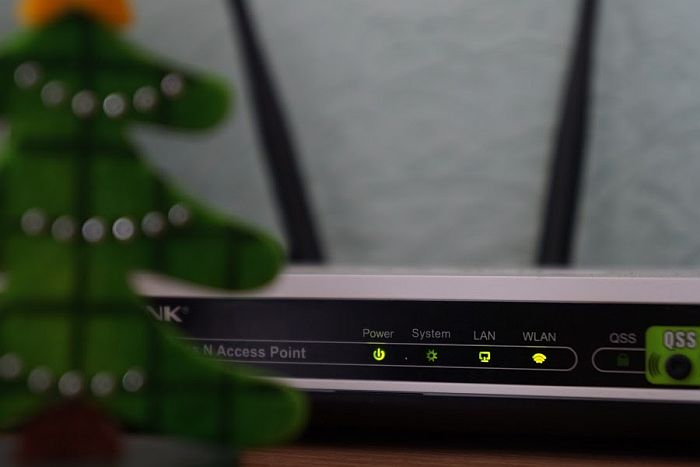
Obvykle, pokud chcete stáhnout macOS BigSur, zabírá asi půl hodiny. Pokud však máte co do činění s pomalým připojením k internetu, může to trvat déle. Tedy někteří uživatelé stěžoval si že stahování nejnovějšího macOS je velmi pomalé.
I když se vám rychlost stahování často vymyká z rukou, existuje jeden způsob, jak jej můžete urychlit. Pokud používáte Wi-Fi, ujistěte se, že svůj Mac umístíte jako co nejblíže routeru aby byl zajištěn silný signál.
Jak urychlit instalaci
Zkontrolujte místo na disku
Pokud udelas nemají dostatek místa na disku, váš Mac nemusí být schopen stáhnout instalační soubor macOS Big Sur. Také, pokud máte dostatek místa na disku ke stažení nového operačního systému, ale disk je zapnutý hrana být plný, po instalaci může být spuštěn macOS Big Sur velmi pomalý.
Chcete-li zkontrolovat místo na disku, postupujte takto:
- klikněte na Ikonu Apple v levém horním rohu obrazovky
- přejít na About This Mac
- vyber skladování Karta
- klepněte na tlačítko Řídit volba
Zde budete moci najít a odstranit některé velké nepotřebné soubory z vašeho počítače.
Udělejte více volného místa na disku
Pokud smazání několika velkých souborů nevytvoří dostatek volného místa na disku pro správnou funkci macOS Big Sur, přejděte na odstranit některé soubory ručně.
Začněte zobrazením aplikací, které jste nainstalovali do svého Macu, otevřením Launchpad. Určitě najdeš co odinstalovat.
Poté se podívejte na svůj Ke stažení složku. Je velmi pravděpodobné, že tam najdete velké PDF soubory a další nepotřebné položky. Pokud máte mnoho souborů PDF, ale nechcete je odstranit, zkuste to zmenšit jejich velikost.
A nakonec nezapomeňte vyprázdnit Odpadkový koš protože dokud jsou tam smazané položky stále uloženy, zabírají místo na disku.
Udržujte čistou plochu

péče příliš mnoho ikon na ploše může být důvodem, proč nejnovější macOS běží na vašem počítači tak pomalu. Čím více položek máte na ploše, tím pomalejší bude váš Mac. Je to proto, že váš počítač využívá systémové prostředky k zobrazení každé jednotlivé ikony.
Nejlepší způsob, jak zabránit nepořádku na ploše, je odstraňte všechny položky, které nepotřebujete, ihned po ukončení používání počítače.
Také můžete použít Použijte Stacks možnost, která automaticky seskupí položky na ploše podle jejich typu souboru.
Jak zrychlit běh MacOS Big Sur
Dobře, konečně jste nainstalovali nejnovější aktualizaci. Ale běží Big Sur rychle? Pokud ne, čtěte dál!
Upravte své přihlašovací položky

Pokud Big Sur funguje docela dobře, ale všimnete si toho proces spouštění se nepříjemně zpomalil, je možné, že jich máte příliš mnoho přihlašovací položky. Položky přihlášení jsou aplikace, které se automaticky spustí ihned po spuštění počítače Mac.
Chcete-li upravit seznam položek při spuštění, postupujte takto:
- klepněte na tlačítko jablko ikona
- přejít na System Preferences
- pak přejděte na Uživatelé a skupiny
- vybrat Položky přihlášení
- Zobrazit a upravit seznam položek při spuštění
Pokud jste měli jako položku přihlášení takové položky, jako je Photoshop, pak není divu, že vaše spouštění bylo tak pomalé.
Zkontrolujte Monitor aktivity
Náhlé změny rychlosti mohou naznačovat, že některé z aplikací, které máte spuštěné, využívají příliš mnoho systémových prostředků. Proto byste měli otevřít Activity Monitor, zkontrolujte, které aplikace jsou tak náročné na zdroje, a ukončete je.
Chcete-li otevřít Activity Monitor, musíte udělat toto:
- Klikněte buď na Zvětšovací sklo ikonu v pravém rohu obrazovky nebo použijte Command + mezerník zástupce na Magic Keyboard.
- V okně, které se otevřelo, napište Monitor aktivity.
- Teď, zabít procesy které berou nejvíce zdrojů.
Závěrečná slova
Doufejme, že nyní víte, jak urychlit stahování a instalaci Big Sur! A v případě, že budete mít po instalaci problémy s výkonem, máte také několik tipů, jak zrychlit Big Sur.
Bylo to užitečné? Dejte nám vědět v komentářích níže.
poslední články